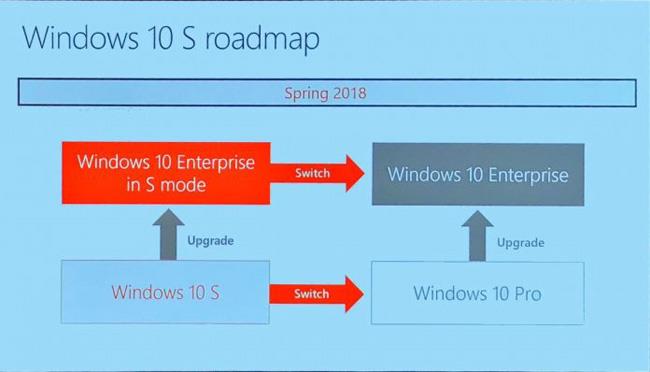Vývojová strategie Microsoftu se za poslední dva roky zcela změnila. Kromě vstupu na trh s hardwarem, zejména s novým notebookem Surface 2-v-1, má společnost podle všeho také nové plány na vývoj operačního systému. Proto nedávno společnost oznámila novou verzi Windows 10.
Jak víme, Windows 10 S byl oznámen loni v květnu na MicrosoftEDU. Hlavním zaměřením technologického gigantu Microsoft při uvedení této verze je vytvoření operačního systému pro vzdělávání, podporu studentů a výukovou práci.
Letos na konferenci Ignite v Orlandu tento týden představil Microsoft novou verzi Windows 10 S – zaměřenou na obchodní trh.
Tato verze se nazývá Windows 10 Enterprise v režimu S. Jak název napovídá, pochází z edice Enterprise Windows 10.
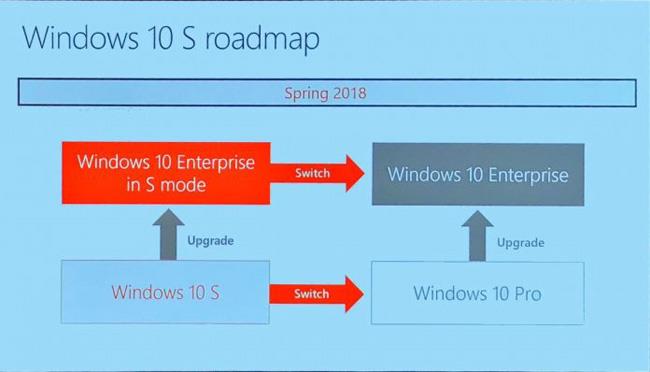
Windows 10 Enterprise v režimu S obdrží základní hodnoty Windows 10 Enterprise a bude mít některé funkce specifické pro podnik, jako je AppLocker, App-V, UE-V a Device Guard.
Kromě funkcí sdílených s verzí Enterprise umožňuje gigant Microsoft uživatelům také bezplatný a snadný upgrade z Windows 10 Enterprise ve verzi S Mode na Windows 10 Enterprise.
Microsoft uvedl, že tato nová verze Windows 10 je zaměřena na podniky, takže všechny atributy verze Enterprise budou integrovány a zároveň přidá výhody a funkce Windows 10 S. Nevyhýbejte se však Jednou nevýhodou je obtížnost spouštění aplikací a software z jiných zdrojů než z Windows Store.
Co si myslíte o této nové verzi Windows 10? Dejte nám prosím vědět svůj názor komentářem níže!